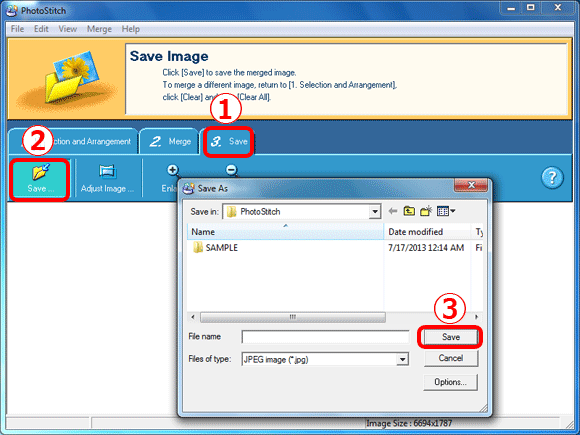解決方案
無法使用相機捕捉全景映像。但在拍攝較大主體時,可以先在不同位置分別拍攝多張影像,然後透過軟件將這些影像合成一張全景影像。
IMPORTANT
- 此處描述的操作假定已安裝了與數碼相機配合使用的 [ImageBrowser EX] 和 [PhotoStitch] 軟件,且已透過互聯網對其進行了更新。
- [ImageBrowser EX] 和 [PhotoStitch] 的安裝步驟可能會因所用的型號而異。
- 如相機隨附的數碼相機解決方案光碟中包含 [ImageBrowser EX] 和 [PhotoStitch],請使用數碼相機解決方案光碟安裝軟件。
- 如果隨附光碟中沒有 [ImageBrowser EX] 和 [PhotoStitch],可從佳能網站的下載頁面下載 [ImageBrowser EX] 和 [PhotoStitch] 更新程式並安裝。
- 如相機未隨附光碟,請從佳能網站下載 [數碼相機軟件] 並使用該軟件安裝 [ImageBrowser EX] 和 [PhotoStitch] 軟件。
REFERENCE
對於在接圖輔助模式中捕捉的影像,PhotoStitch 會自動偵測影像次序和合併方向,使合併影像更加容易。(部份相機型號可能不提供接圖輔助模式。)
1. 連按兩下桌面上的 [ImageBrowser EX] 捷徑圖示以啟動 [ImageBrowser EX]。
如果您在桌面上無法找到 [ImageBrowser EX] 捷徑圖示,請按一下 [開始] (

) > [所有程式] 或 [程式集] > [Canon Utilities] > [ImageBrowser EX],並選擇 [ImageBrowser EX] 以啟動 [ImageBrowser EX]。
NOTE
在 Mac 作業系統下,按一下 [Dock] 中的 [ImageBrowser EX] 圖示。如果在 [Dock] 中無法找到 [ImageBrowser EX] 圖示,請按一下選單欄上的 [Go],選擇 [Applications],然後開啟 [Canon Utility] > [ImageBrowser EX],選擇並啟動 [ImageBrowser EX]。
2. ImageBrowser EX 啟動後,在全景中點選要更使用的影像以進行選擇。
- 要選擇多個影像,按住 「Ctrl」 鍵點選多個影像。
- 要選擇一系列相鄰的影像,首先按一下第一張影像,然後按住「Shift」鍵並按一下最後一張影像。
3. 按一下 [編輯 (Edit)],然後按一下 [相片拼接 (Stitch Photos)] 啟動 [PhotoStitch]。
4. [PhotoStitch] 啟動後,按一下 [排列 (Arrange)] 選擇影像次序。
6. 按一下 [合併 ((Merge)] 設定頁。
7. 按一下 [開始 (Start)],然後在出現以下所示螢幕時按一下 [確定 (OK)]。
8. 會顯示 [合併設定 (Merge Settings)] 螢幕。選擇 [拍攝技巧設定 (Shooting Technique Setting)] 和 [焦距 (Focal Length)],然後按一下 [確定 (OK)] 開始合併影像。
9. 要修改合成的影像,按一下 [顯示接縫 (Display Seams)],然後按一下所需的影像部份。
・如果不想進行修改,請執行步驟 10。
10.

選擇 [儲存 (Save)] 設定頁。

在選單中按一下 [儲存 (Save)] 圖示,然後

在 [另存為.. (Save as..)] 視窗中按一下 [儲存 (Save)] 儲存合成的影像。

 ) > [所有程式] 或 [程式集] > [Canon Utilities] > [ImageBrowser EX],並選擇 [ImageBrowser EX] 以啟動 [ImageBrowser EX]。
) > [所有程式] 或 [程式集] > [Canon Utilities] > [ImageBrowser EX],並選擇 [ImageBrowser EX] 以啟動 [ImageBrowser EX]。
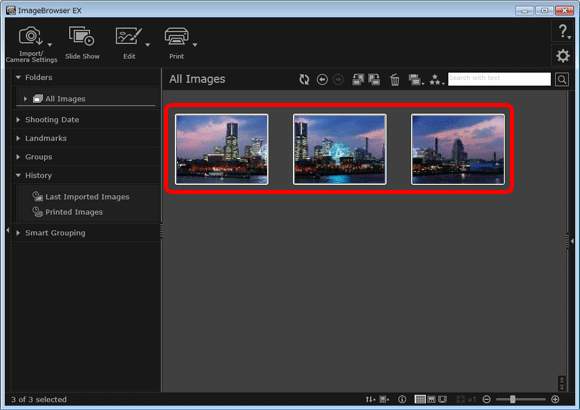

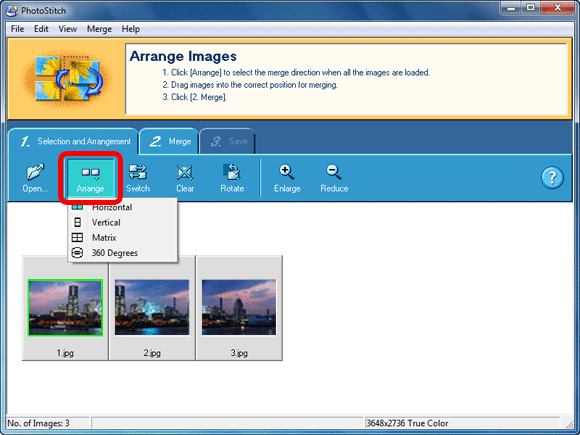
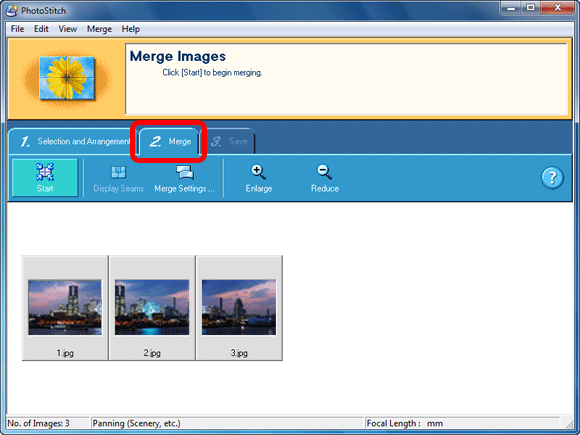

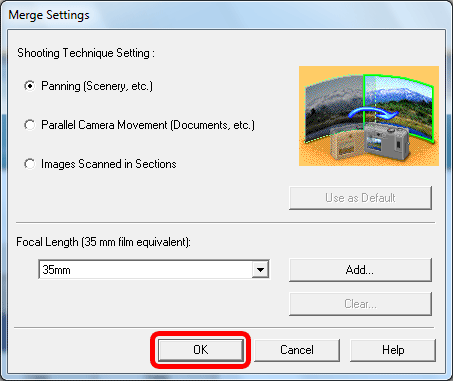

 選擇 [儲存 (Save)] 設定頁。
選擇 [儲存 (Save)] 設定頁。 在選單中按一下 [儲存 (Save)] 圖示,然後
在選單中按一下 [儲存 (Save)] 圖示,然後 在 [另存為.. (Save as..)] 視窗中按一下 [儲存 (Save)] 儲存合成的影像。
在 [另存為.. (Save as..)] 視窗中按一下 [儲存 (Save)] 儲存合成的影像。